- پیامی بهاءالدین خرمشاهی به نمایشگاه کتاب؛ طراوت نمایشگاه، جوانان را سر ذوق میآورد
- راهیابی فیلم کوتاه «کُر» به جشنواره زلین چک
- بزرگداشت حکیم ابوالقاسم فردوسی برگزار میشود
- ماهرشالا علی و تام هاردی در «خاموشی ۷۷»
- اهمیت پرویز مشکاتیان بودن!
- فروش ۲۴۱ میلیارد تومانی نمایشگاه کتاب
- کارگردان اسپانیایی از ترکیب داوران بخش هفته منتقدان کن کنار رفت
- خروج رسولاف از ایران؛ در اروپا هستم!
- فردوسی در تئاتر ایران؛ نمایشهایی که با نگاه به شاهنامه خلق شدند
- وزیر ارشاد وعده داد؛ حمایت از تولید بازیهای پرمخاطب
آخرین مطالب
امکانات وب
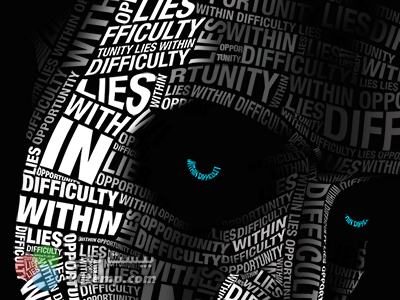 اکثر افرادی که از نرم افزار فتوشاپ استفاده کردهاند و یا به تازگی با این قول دنیای گرافیک آشنا شده و شروع به استفاده از آن کردهاند ، به خوبی میدانند که فتوشاپ قابلیت تایپ متن بر روی تصاویر و در فضای گرافیکی را برای کاربرانش فراهم میکند. فتوشاپ در تایپ انگلیسی بسیار کارآمد عمل میکند اما در زبانهای راست به چپ همچون فارسی ، عربی و …. بعضاً دچار مشکل میشود. ما در این مطلب سعی داریم به شما روشهای فارسی نویسی در فتوشاپ را به همراه روش تایپ اعداد فارسی در فتوشاپ بهصورت مستقیم و یا با استفاده از نرم افزارهای جانبی آموزش دهیم .
اکثر افرادی که از نرم افزار فتوشاپ استفاده کردهاند و یا به تازگی با این قول دنیای گرافیک آشنا شده و شروع به استفاده از آن کردهاند ، به خوبی میدانند که فتوشاپ قابلیت تایپ متن بر روی تصاویر و در فضای گرافیکی را برای کاربرانش فراهم میکند. فتوشاپ در تایپ انگلیسی بسیار کارآمد عمل میکند اما در زبانهای راست به چپ همچون فارسی ، عربی و …. بعضاً دچار مشکل میشود. ما در این مطلب سعی داریم به شما روشهای فارسی نویسی در فتوشاپ را به همراه روش تایپ اعداد فارسی در فتوشاپ بهصورت مستقیم و یا با استفاده از نرم افزارهای جانبی آموزش دهیم .آموزش فعال کردن قابلیت تایپ فارسی در فتوشاپ :
قبل از هرچیز میبایست امکان تایپ فارسی را در فتوشاپ فعال نمود ، تا دیگر نیاز به استفاده از نرم افزار های جانبی برای تایپ فارسی نباشد .
امکان تایپ مستقیم در فتوشاپ در کلیه نسخههایی که در انتهای آنها حروف “ME” مخفف کلمات Middle East (خاورمیانه) هست وجود دارد ، همچنین در نسخههای فتوشاپ CS6 به بعد این امکان در هنگام نصب فراهم شد که شما بتوانید این امکان را فراهم کنید .
فعال سازی فارسی نویسی در فتوشاپ در این نسخهها بدین صورت است که میبایست در مراحل نصب، زبان برنامه را بر روی “یدعم العربیه English” قرار دهید . مانند تصویر زیر :
فارسی نویسی در فتوشاپبا این کار قابلیت تایپ مستقیم فارسی به برنامه اضافه خواهد شد .
جهت مدیریت بیشتر بر روی تایپ فارسی در فتوشاپ CS6 میتوانید با مراجعه به منوی Type و ورود به گزینه Language Option و انتخاب گزینه Middle Eastern Features قابلیت مدیریت بهتر بر زبان فارسی را فعال نمایید .
در نسخههای جدید فتوشاپ مثل فتوشاپ ۲۰۱۸ دیگر نیاز به فعالسازی قابلیت فارسی نویسی در هنگام نصب نیست و این قابلیت بهصورت پیشفرض در نرم افزار موجود است . اما جهت فعال سازی آن میبایست مراحلی را درون برنامه طی کنید تا قابلیت فارسی نویسی در فتوشاپ ۲۰۱۸ نیز برای شما فعال شود .
فعال کردن تایپ فارسی در نسخه فتوشاپ قابل حمل :
اگر به مطلب دانلود فتوشاپ CS6 نگاهی انداخته باشید ، میدانید که نسخه قابل حمل ( پرتابل ) در دو نسخه معمولی و کم حجم برای دانلود قرار داده شده است . حال اگر اقدام به دانلود و استفاده از این نسخه ها نمایید متوجه میشوید که امکان فارسی نویسی مستقیم در این نسخه ها وجود ندارد .
خوشبختانه نسخه هایی که ما برای دانلود در دسترس کاربران آکادمی طرحان قرار داده ایم امکان فعال سازی تایپ مستقیم را در خود دارند که در ادامه به آموزش فعال سازی آن میپردازیم .
برای فعال کردن قابلیت تایپ مستقیم در فتوشاپ پرتابل ، پس از کلیک بر روی آیکن برنامه از منو باز شو گزینه “العربیه” را انتخاب نمایید .

پس از انتخاب بر روی دکمه OK کلیک کنید . در پنجره جدیدی که باز میشود بر روی گزینه “التالی” کلیک نمایید ، در پنجره جدید بر روی گزینه “موافق” و در صفحه بعد بر روی گزینه “التالی” در صفحه بعد هم بر روی گزینه “تنصیب “ کلیک کنید تا برنامه در همان پوشه ای که آیکن برنامه بود نصب شود .
پس از نصب وارد پوشه شوید و با کلیک بر روی آیکن فتوشاپ ، برنامه را اجرا کنید . حال از منو بر روی Type کلیک کنید وارد Language Option شوید و بر روی Middle Eastern Features کلیک کنید تا امکان تایپ فارسی مستقیم به نسخه پرتابل فتوشاپ اضافه شود .

آموزش فارسی نویسی در فتوشاپ به صورت مستقیم :
پس از اینکه اقدام به فعال سازی قابلیت تایپ فارسی در فتوشاپ نمودید حال میتوانید به طور مستقیم و بدون هیچ نرم افزاری اقدام به این کار نمایید.
حال برای تایپ فارسی در فتوشاپ کافی است مراحل را مانند تصویر زیر انجام دهید :
نکته : برای شروع فارسی نویسی در فتوشاپ ، شما میبایست حتماً از فونت فارسی و یا فونتهای پیش فرضی که قابلیت تایپ فارسی هم در آنها وجود دارد مانند Arial یا Tahoma استفاده نمایید.
۱ – از جعبه ابزار فتوشاپ ، ابزار تایپ را انتخاب نمایید
۲ – از قسمت انتخاب فونت یک فونت فارسی را انتخاب کنید
۳ – در فضایی از صفحه خود که میخواهید تایپ را انجام دهید کلیک کنید تا نشان گر تایپ ظاهر شود .
۴ – شروع به تایپ نمایید .
درصورت نیاز به دریافت انواع فونت فارسی میتوانید به وب سایت فونت یاب مراجعه کنید ← دانلود فونت فارسی
آموزش تایپ اعداد فارسی در فتوشاپ :
قبل از شروع این آموزش شما باید بخشی به نام Character را برای دسترسی بیشتر به تنظیمات تایپ فارسی در فتوشاپ فعال کنید.
در صورت فعال نبودن گزینه Character در منو مراحل زیر را مانند تصویر انجام دهید.
۱ – کلیک بر روی گزینه Window و سپس انتخاب گزینه Character .
۲ – ظاهر شدن گزینه Character در منو و کلیک بر روی آن .
حال جهت تایپ اعداد فارسی در فتوشاپ مراحل را همانند مراحل ۱ تا ۴ آموزش فارسی نویسی در فتوشاپ که در بالا به آن اشاره کردیم ، انجام دهید اما به جای تایپ حروف اقدام به تایپ اعداد نمایید.
سپس جهت فارسی کردن اعداد تایپ شده همانند تصویر و مراحل زیر عمل کنید :
۱ – با drag کردن بر روی اعداد (یا کل نوشته شامل عدد) آنها را انتخاب نمایید .
۲ – در قسمت پایین منو Character بر روی فیلد Digits کلیک کنید.
۳ – از منو باز شده گزینه Farsi را انتخاب کنید .
پس از طی کردن این مراحل اعداد تایپ شده شما در فتوشاپ بهصورت فارسی نمایش داده میشوند . با طی کردن این مراحل و تایید متن، هر بار که شما متن جدید ایجاد نمایید، اعداد این متن به صورت پیش فرض فارسی تایپ خواهند شد .
آموزش تایپ فارسی در فتوشاپ به طور غیر مستقیم :
اگر نرم افزار فتوشاپ شما به هر دلیلی از قابلیت تایپ فارسی مستقیم پشتیبانی نمیکند و یا به هر صورت دچار مشکل شده است ، اصلاً جای نگرانی نیست شما با استفاده از نرم افزارهایی که در زیر به شما معرفی میکنیم ، میتوانید به راحتی در فتوشاپ و یا سایر نرمافزار های دیگری که قابلیت تایپ فارسی ندارد مثل کورل ، فارسی تایپ کنید .
تمپوs...برچسب : نویسنده : خنج tempos بازدید : 202
آرشیو مطالب
- دی 1396
- بهمن 1396
- اسفند 1396
- ارديبهشت 1396
- خرداد 1396
- تير 1396
- مرداد 1396
- شهريور 1396
- مهر 1396
- آبان 1396
- آذر 1396
- دی 1397
- بهمن 1397
- اسفند 1397
- ارديبهشت 1397
- خرداد 1397
- مرداد 1397
- شهريور 1397
- آذر 1397
- دی 1398
- بهمن 1398
- فروردين 1398
- ارديبهشت 1398
- مرداد 1398
- آبان 1398
- آذر 1398
- فروردين 1399
- ارديبهشت 1399
- خرداد 1400
- بهمن 1401
- اسفند 1401
- خرداد 1401
- دی 1402
- بهمن 1402
- فروردين 1402
- ارديبهشت 1402
- خرداد 1402
- تير 1402
- مرداد 1402
- شهريور 1402
- مهر 1402
- آبان 1402
- آذر 1402
- فروردين 1403
- ارديبهشت 1403




